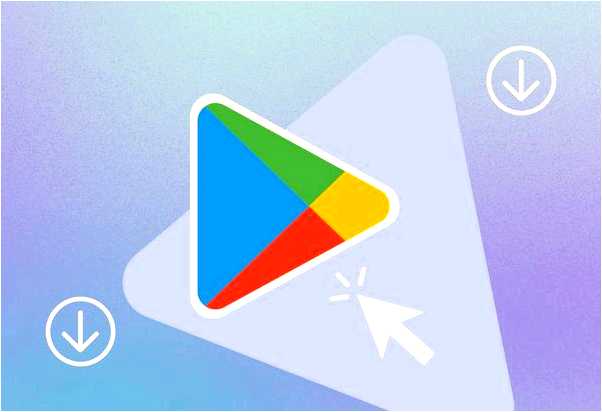
Google Play Market, более известный просто как Play Market, является основным магазином приложений для Android-устройств. Он предоставляет доступ к миллионам приложений, игр, фильмов, музыки и другого контента для пользователей Android. Если у вас всего лишь что-то мгновенное или необходимость быстро скачать несколько приложений, ориентироваться в Google Play Market недостаточно сложно. В этой статье мы рассмотрим, как скачать и установить Play Market на ваше Android-устройство.
Перед началом следует отметить, что по умолчанию практически каждое устройство на базе Android имеет предварительно установленный Play Market. Однако иногда устройства могут поставляться без Play Market в некоторых странах, или владельцы устройств могут случайно удалить его. В таких случаях придется скачать и установить приложение вручную. Но не беспокойтесь, это довольно простая и несложная процедура.
Первым шагом для скачивания и установки Play Market является настройка вашего Android-устройства для установки приложений из неизвестных источников. Это означает, что вы даете разрешение на установку приложений, загруженных не из Play Market. Чтобы включить эту функцию на вашем устройстве, откройте настройки, затем перейдите в раздел «Параметры безопасности» или «Настройка безопасности». Затем найдите флажок, обозначенный «Неизвестные источники» и убедитесь, что он включен. Теперь ваше устройство готово к установке приложений из внешних источников.
Зайдите в настройки вашего Android-устройства
Перед тем как скачать и установить Play Market на ваше Android-устройство, вам необходимо зайти в настройки устройства. Для этого следуйте инструкциям ниже:
- Откройте меню приложений, нажав на значок «Настройки» на главном экране или панели навигации.
- В открывшемся списке приложений найдите и нажмите на пункт «Настройки». Обычно он обозначен значком шестеренки.
- Откроется вкладка «Общие» с основными настройками. Прокрутите вниз, чтобы найти раздел «Личные» или «Устройство».
- В разделе «Личные» или «Устройство» найдите пункт «Безопасность» или «Защита» и нажмите на него.
- Откроется список настроек безопасности. Прокрутите вниз, пока не найдете пункт «Неизвестные источники» или «Неизвестные приложения».
- Включите переключатель напротив этого пункта, чтобы разрешить установку приложений из неизвестных источников. Откроется диалоговое окно предупреждения.
- Прочитайте предупреждение и нажмите «ОК» или «Понятно», чтобы подтвердить разрешение установки приложений из неизвестных источников.
Теперь, когда вы вошли в настройки устройства и разрешили установку приложений из неизвестных источников, вы готовы перейти к следующему шагу — скачиванию и установке Play Market на ваше Android-устройство.
Найдите и откройте раздел «Безопасность»
Чтобы скачать и установить Play Market на устройство Android, вам необходимо изменить настройки безопасности.
Для этого найдите и откройте раздел «Безопасность» в настройках вашего устройства. Обычно этот раздел находится в разделе «Настройки» или «Системные настройки».
После открытия раздела «Безопасность» вы увидите различные опции и настройки безопасности вашего устройства.
Перед тем как продолжить установку Play Market, убедитесь, что опция «Неизвестные источники» включена. Она позволяет устанавливать приложения из-за Play Market, например APK-файлы.
Чтобы включить опцию «Неизвестные источники», просто установите галочку рядом с ней. Вам может быть показано предостережение о рисках безопасности. Ознакомьтесь с этим предупреждением и подтвердите свой выбор, если вы согласны.
Включите установку приложений из неизвестных источников
Прежде чем скачать и установить Play Market на свое Android-устройство, вам необходимо включить опцию установки приложений из неизвестных источников. Эта функция позволяет устанавливать приложения, которые не были загружены из официального магазина Google Play.
Чтобы включить установку приложений из неизвестных источников, вам нужно следовать следующим шагам:
- Откройте «Настройки» на вашем Android-устройстве.
- Прокрутите вниз и найдите раздел «Безопасность».
- В разделе «Безопасность» найдите опцию «Неизвестные источники».
- Установите флажок рядом с опцией «Неизвестные источники».
После этого вы сможете устанавливать приложения из любых источников, включая загруженные из интернета файлы APK.
Обратите внимание: Включение установки приложений из неизвестных источников может повлечь за собой потенциальную угрозу для ваших данных и безопасности устройства. Убедитесь в надежности источника, из которого вы загружаете приложение, и не устанавливайте программное обеспечение, которому не доверяете.
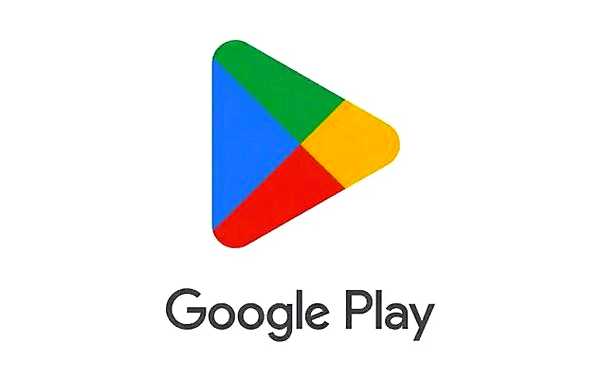
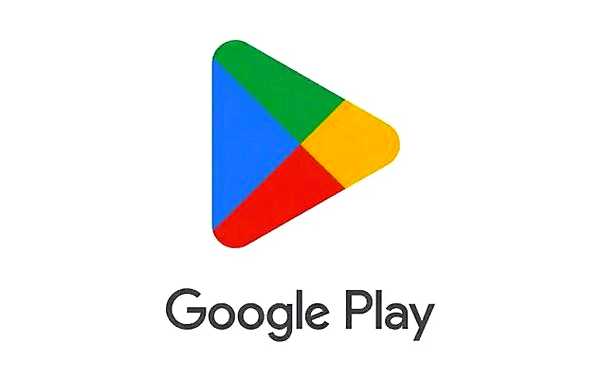
Вопрос-ответ:
Как скачать Play Market на Android?
Чтобы скачать Play Market на свое Android-устройство, необходимо перейти в настройки устройства, после чего выбрать раздел «Безопасность». В нем нужно поставить галочку напротив пункта «Неизвестные источники». Затем нужно открыть любой браузер на устройстве и вбить в адресную строку ссылку «www.playmarket.ru». После этого откроется официальный сайт Play Market, где можно найти и скачать последнюю версию приложения. После скачивания нужно будет запустить установочный файл и следовать инструкциям на экране.
Можно ли скачать Play Market с помощью компьютера?
Да, скачать Play Market можно с помощью компьютера. Для этого необходимо открыть браузер на компьютере и вбить в адресную строку ссылку «www.playmarket.ru». Затем нужно перейти на официальный сайт Play Market и найти раздел «Скачать приложение». Там будет предложено скачать установочный файл на компьютер. После скачивания нужно будет подключить свое Android-устройство к компьютеру с помощью USB-кабеля и скопировать установочный файл на устройство. Затем на устройстве нужно будет найти этот файл и запустить его для установки Play Market.
Что делать, если при установке Play Market выдается ошибка?
Если при установке Play Market на Android-устройство выдается ошибка, можно попробовать следующие решения проблемы. Во-первых, стоит проверить, достаточно ли свободной памяти на устройстве для установки приложения. Если памяти недостаточно, нужно освободить место, удалив ненужные приложения или файлы. Во-вторых, нужно проверить, правильно ли установлены настройки безопасности. Может быть, стоит снять галочку с пункта «Неизвестные источники» в настройках безопасности и попробовать установить Play Market снова. Если это не помогает, стоит обратиться к сервисному центру или попробовать найти решение проблемы на форумах Android-пользователей.







